win10 只能打开桌面的word文件但不开文件夹内的word原因和解决方法
更新时间:2021-11-07 10:50:02作者:huige
近日有不少win10系统用户遇到这样的情况,就是只能打开桌面的word文件,但是打不开文件夹内的word文档,很多人遇到这样的问题都不知所措,该怎么办呢,为了帮助到大家,下面以win10纯净版64位免激活为例,给大家讲述一下只能打开桌面的word文件但不开文件夹内的word原因和解决方法。
方法一:
1、首先打开开始菜单选择所有程序再选择WPS OFFICE。
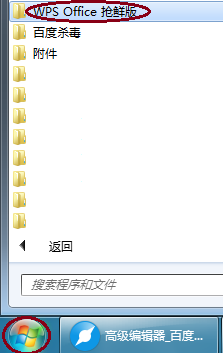
2、接着再选择WPS OFFICE工具菜单下面的配置工具。
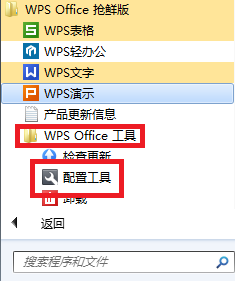
3、弹出综合修复对话框之后,选择下方的高级按钮。
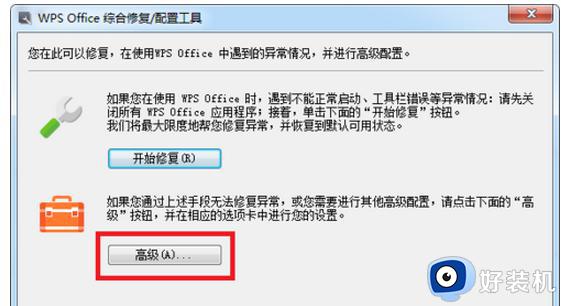
4、接着跳到配置工具选项页面中后,点击上方的重置修复按键。
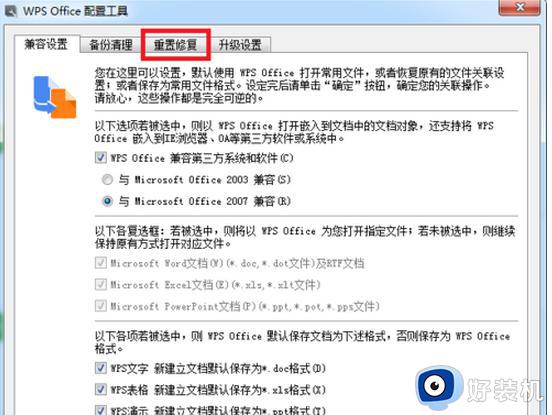
5、然后再点击重新注册组件,等待软件后台修复。
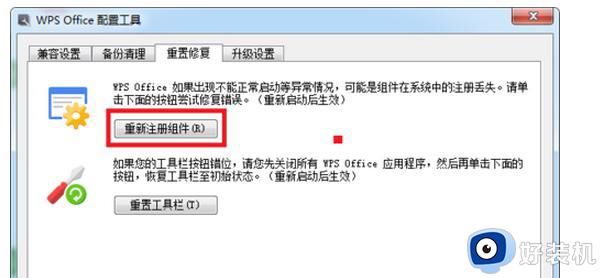
6、最后,软件提示注册组件成功即可修复完成。
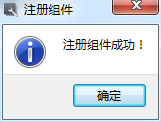
方法二:
方案一:删除office模板文件
C:Documents and Settings用户名Application DataMicrosoftTemplatesNormal.dot 删除该文件即可。(如图1)
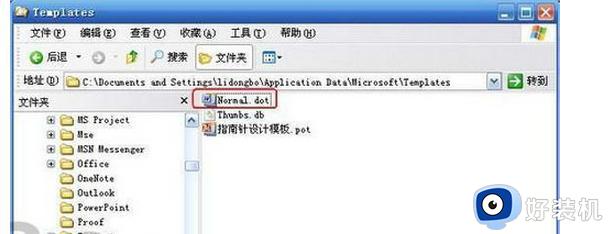
方案三:系统修复
开始—运行输入sfc /scannow 点击回车。

关于win10 只能打开桌面的word文件但不开文件夹内的word原因和解决方法就给大家讲述到这里了,大家不妨可以学习上面的方法来进行操作,希望帮助到大家。
win10 只能打开桌面的word文件但不开文件夹内的word原因和解决方法相关教程
- win10打不开word办公软件怎么回事 win10打不开word办公软件原因和解决方法
- win10打不开word的解决方法 win10打不开word文档如何修复
- 为什么win10系统文件夹打不开 win10系统文件夹打不开的原因和解决方法
- win10所有word文档都打不开是什么原因 win10中所有的word文档无法打开如何修复
- Win10文件夹拒绝访问为什么打不开 Win10文件夹拒绝访问的原因和解决方法
- win10右键新建没有word和excel怎么办 win10桌面右键新建没有word和excel怎么解决
- word无法创建工作文件,请检查临时环境变量 win10如何解决
- win10word如何可以打开pdf win10使用word打开pdf的方法
- win10不显示mp4预览视频什么原因 win10不显示mp4预览视频多种解决方法
- win10字体文件夹打不开怎么办 win10字体文件夹无法打开解决方法
- win10进入本地组策略编辑器的方法?win10电脑的编辑器在哪里打开
- 如何解决win10更新卡住不动问题 win10更新卡住不动的解决教程
- win10进入dos命令的方法 win10电脑怎么进DOS模式
- 如何调节win10鼠标灵敏度 调节win10鼠标灵敏度的设置方法
- win10进程有个系统中断怎么解决?win10进程出现系统中断的修复方法
- win10删除文件刷新又出现怎么回事 win10文件删除了刷新又出来如何解决
win10教程推荐
- 1 win10关闭每次打开应用的通知设置方法 如何关闭win10每次点开软件都提醒
- 2 win10实时保护关不掉怎么办 win10实时保护关闭不了如何解决
- 3 win10把硬盘识别成移动硬盘怎么办 win10硬盘变成可移动设备处理方法
- 4 win10电脑拷贝记录怎么查 win10如何查看拷贝记录
- 5 win10需要新应用打开此ms-gaming怎么办?win10提示“需要新应用打开此ms-gamingoverlay”如何解决
- 6 win10窗口文件夹重叠显示怎么办 win10电脑文件夹窗口层叠解决方法
- 7 win10的恢复重置此电脑在哪里 win10怎么恢复出厂设置重置电脑
- 8 win10电脑密码忘了怎么打开电脑 win10电脑开机密码忘了怎么解除
- 9 win10自带虚拟光驱怎么打开 win10自带虚拟光驱的打开步骤
- 10 三国志11win10玩不了完美解决办法 windows10不能玩三国志11如何解决
